콘텐츠의 비공개 다운로드를 방지하기 위해 iOS 네트워크 설정 수정
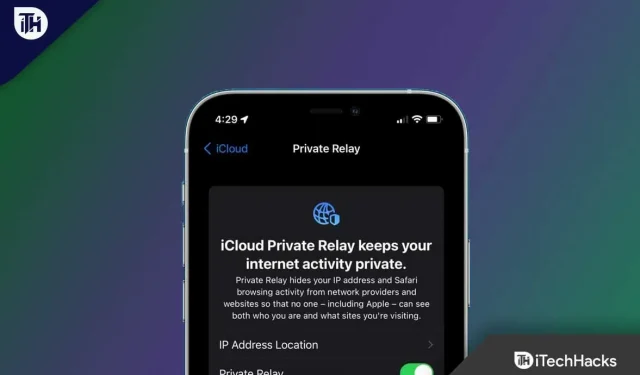
Apple 생태계에 있다면 Apple Mail 앱을 사용하여 이메일을 보내고 받을 가능성이 있습니다. iPhone 및 Mac을 사용하는 거의 모든 Apple 사용자는 Apple Mail 앱을 사용합니다. 많은 사용자가 이메일에 콘텐츠를 업로드하려고 할 때마다 “네트워크 설정에서 콘텐츠를 비공개로 다운로드할 수 없습니다.”라는 메시지가 표시된다고 보고했습니다. Mac 사용자는 Monterey 업데이트로 업데이트한 후 이 문제를 보고했지만 다른 버전의 macOS 또는 iPhone을 사용하는 사용자도 이 문제를 경험할 가능성이 있습니다.
이 기사를 읽고 있다면 이 문제에 대한 해결책을 찾고 있을지도 모릅니다. 이 문제를 해결하는 방법을 찾고 있는 이 기사를 찾은 경우 올바른 위치에 있습니다.
콘텐츠:
네트워크 설정으로 인해 콘텐츠를 비공개로 다운로드할 수 없습니다.
이 문서에서는 “네트워크 설정으로 인해 콘텐츠를 비공개로 다운로드할 수 없습니다.” 문제를 해결하는 데 도움이 되는 문제 해결 방법을 안내합니다.
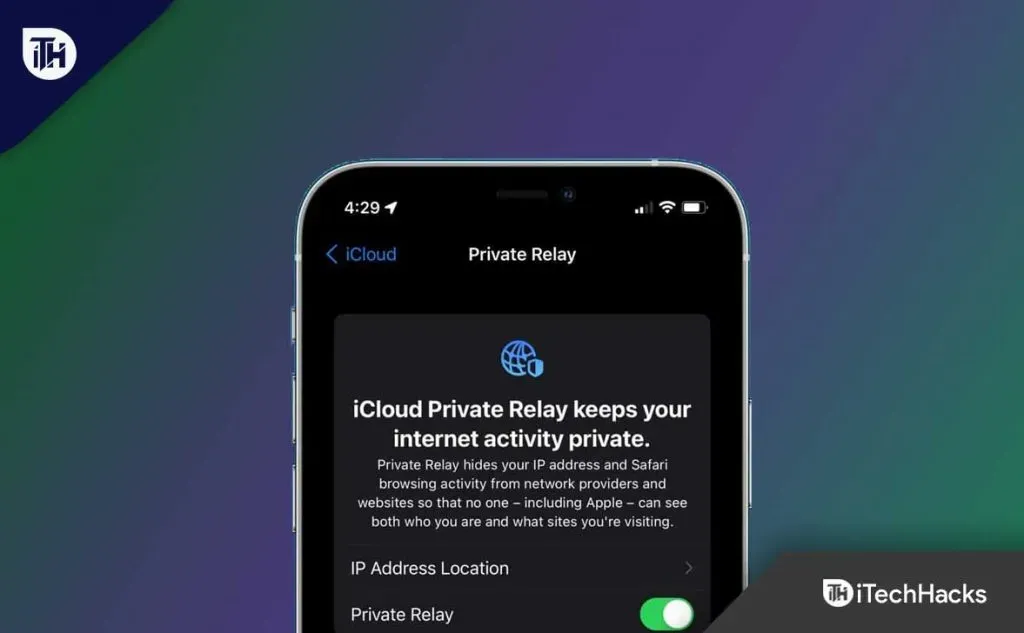
iCloud 상태 확인
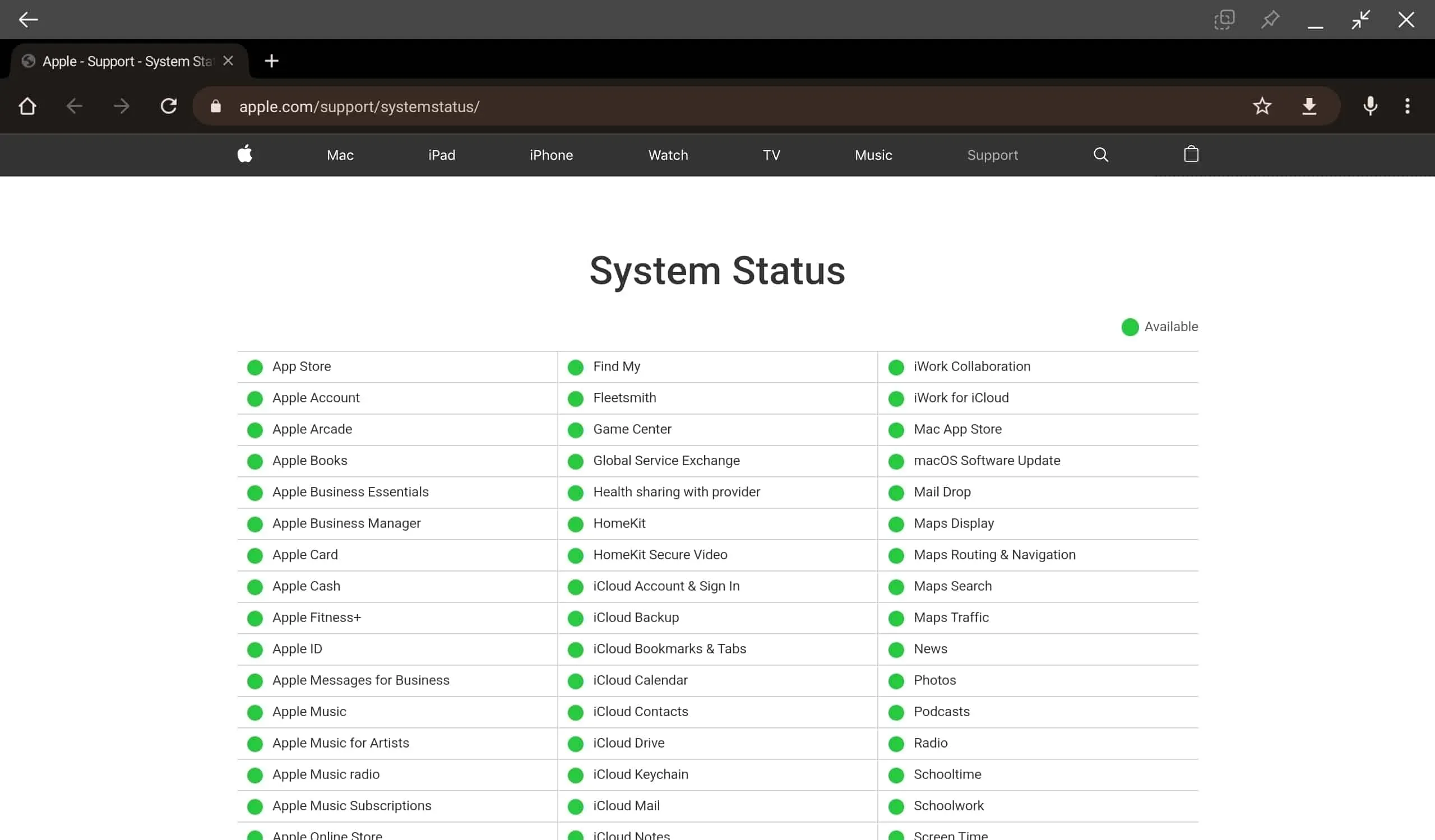
iCloud가 다운되었을 때 이 문제에 직면할 가능성이 높습니다. iCloud가 유지 관리 중이거나 기술적 결함으로 인해 서버가 영향을 받는 경우 이 문제가 발생할 수 있습니다. iCloud 서버가 정상인지 확인하십시오. Apple 서비스 페이지 에서 iCloud 서버의 상태를 확인할 수 있습니다 .
iCloud 서버에 문제가 있거나 어떤 이유로 작동하지 않는 경우 다시 작동할 때까지 기다려야 합니다. 서버 문제는 사용자가 해결할 수 없으므로 Apple이 서버를 수정할 때까지 기다려야 합니다.
VPN 끄기
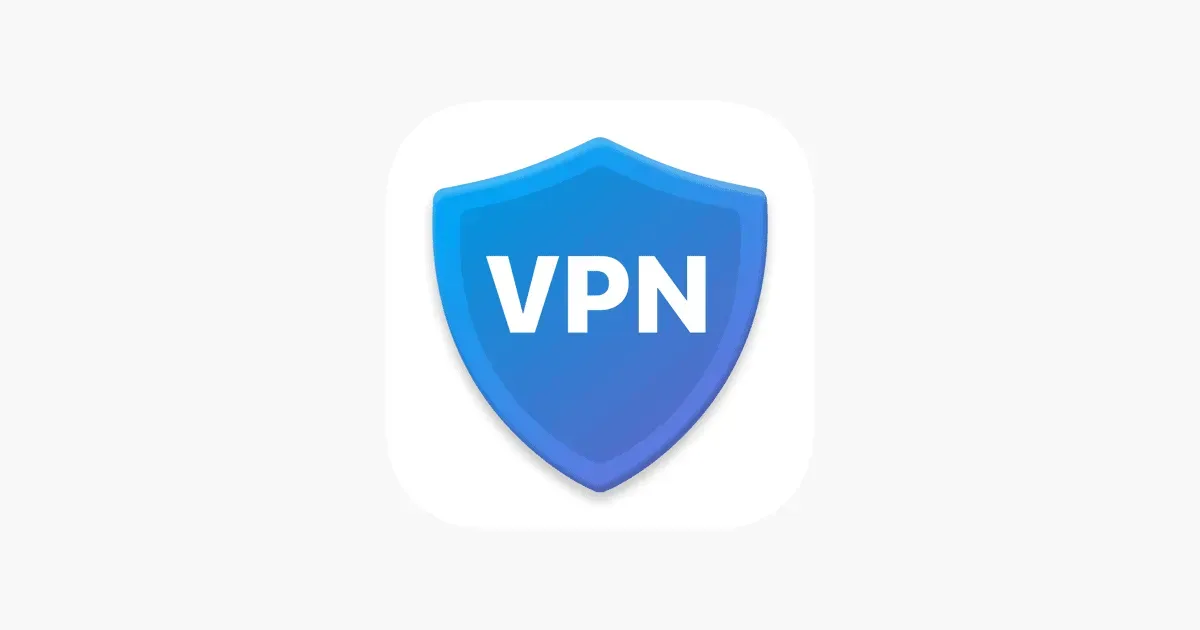
Apple Mail 앱에 액세스하는 동안 VPN을 사용할 때도 이 오류가 발생할 수 있습니다. 그렇다면이 문제가 VPN으로 인해 발생했는지 확인하는 방법은 무엇입니까? 이전에 이 문제를 경험한 적이 없지만 VPN에 연결한 후 이 문제가 발생하는 경우 VPN이 원인일 가능성이 큽니다.
VPN 연결을 끊고 “네트워크 설정에서 콘텐츠를 비공개로 다운로드할 수 없습니다”라는 오류 메시지가 표시되는지 확인하세요. 메시지가 더 이상 나타나지 않으면 VPN으로 인해 문제가 발생한 것입니다. 그러나 여전히 이 문제가 발생하는 경우 이 문서의 다음 문제 해결 단계를 진행해야 합니다.
방화벽 비활성화
장치에서 타사 방화벽 앱을 사용하는 경우 이로 인해 문제가 발생할 수도 있습니다. 그렇다면 Apple Mail 앱을 화이트리스트에 추가하여 문제를 해결할 수 있습니다. Apple Mail 앱을 사용하지 않는 동안 방화벽을 일시적으로 비활성화할 수 있습니다.
메일 보호 비활성화
또 다른 문제 해결 단계는 Apple Mail에서 메일 활동 보호 옵션을 비활성화하는 것입니다. 이렇게 하려면 아래 단계를 따르십시오.
- 먼저 Mac에서 Apple Mail 앱을 엽니다.
- 이제 상단 메뉴에서 메일을 클릭 한 다음 설정을 클릭합니다.
- 여기에서 개인 정보 탭을 클릭합니다 .
- 이제 IP 주소 숨기기 및 메일 활동 보호를 선택 취소하십시오.
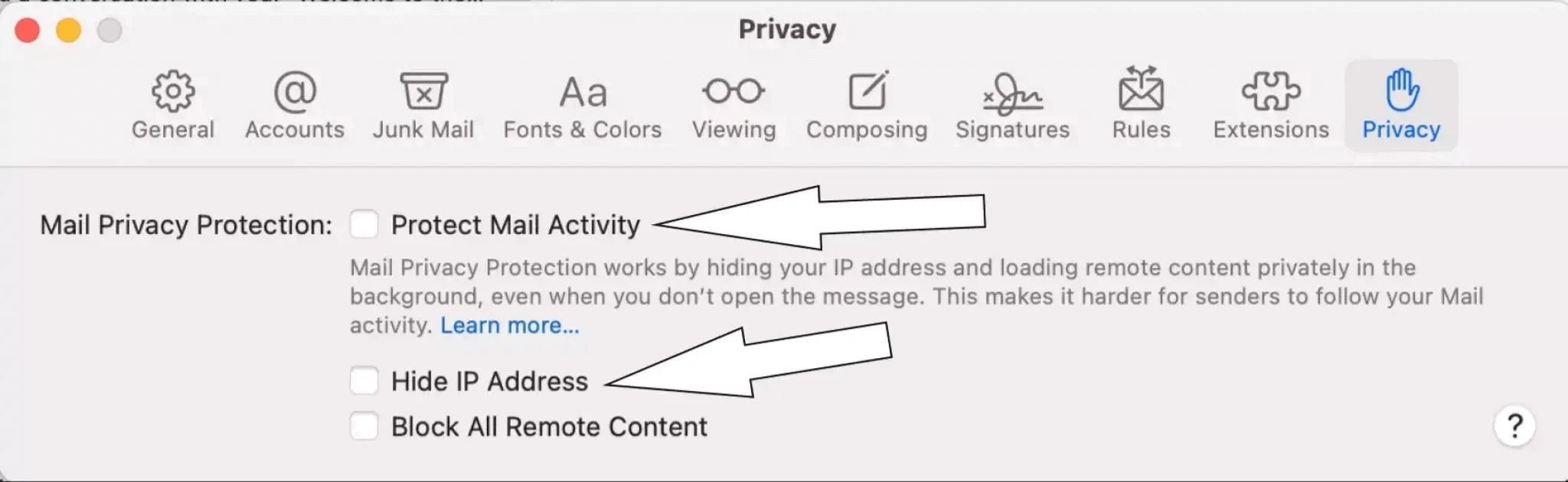
- 이제 Apple Mail 앱을 다시 시작하고 이미지를 업로드할 수 있는지 확인하십시오.
프라이빗 릴레이 활성화
“네트워크 설정으로 인해 콘텐츠를 비공개로 다운로드할 수 없습니다” 문제가 발생하는 경우 비공개 릴레이를 켜보세요. 이렇게 하려면 아래 단계를 따르십시오.
- iPhone에서 설정 앱을 엽니다 .
- 여기에서 데이터 또는 Wi-Fi 옵션을 누릅니다 .
- 이제 i 기호를 클릭합니다 .
- 여기에서 Private Relay 의 토글을 켭니다 .
- 이제 메일 앱을 닫고 다시 시작하면 문제가 해결됩니다.
바이러스 백신 끄기
바이러스 백신 프로그램에서 타사 바이러스 백신을 사용하는 경우에도 이 문제가 발생할 수 있습니다. 이 문제를 해결하려면 Mac에서 타사 바이러스 백신을 비활성화해야 합니다. 바이러스 백신을 비활성화해도 도움이 되지 않으면 제거해 보십시오. Mac에서 바이러스 백신을 제거하려면 다음 단계를 따르십시오.
- 도크를 클릭하여 Launchpad를 엽니다.
- 여기에서 Mac에서 사용하는 바이러스 백신을 찾으십시오.
- 이제 바이러스 백신 아이콘을 누르거나 Option 키를 길게 누릅니다 .
- 표시되는 X를 클릭하여 앱을 제거합니다.
이제 “네트워크 설정이 비공개로 콘텐츠 다운로드를 허용하지 않음” 문제에 직면하고 있는지 확인하십시오.
결론
메일 앱에 콘텐츠를 업로드할 수 없고 “네트워크 설정에서 콘텐츠 비공개 업로드를 허용하지 않습니다”라는 오류 메시지가 계속 표시되는 경우. 이 문서에는 이 문제를 해결하기 위한 가능한 수정 사항이 나열되어 있습니다. 이 문서에 언급된 방법을 따르면 메일 앱에서 발생하는 문제를 해결할 수 있습니다.
자주하는 질문
내 iPhone에 네트워크 설정이 개인 다운로드를 허용하지 않는다고 표시되는 이유는 무엇입니까?
이 문제는 일반적으로 Apple Mail 서비스를 사용하는 동안 VPN 또는 메일 개인 정보 보호를 사용할 때 발생합니다.
콘텐츠가 Mac에서 비공개로 다운로드되지 않도록 네트워크 설정을 수정하는 방법은 무엇입니까?
“네트워크 설정으로 인해 콘텐츠를 비공개로 다운로드할 수 없습니다.”라는 메시지가 표시되면 이 문서의 단계에 따라 이 문제를 해결할 수 있습니다.



답글 남기기